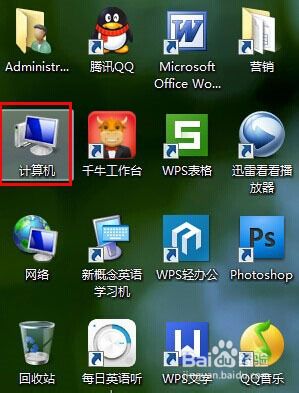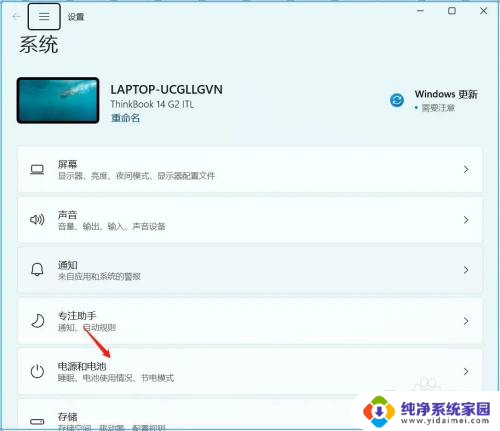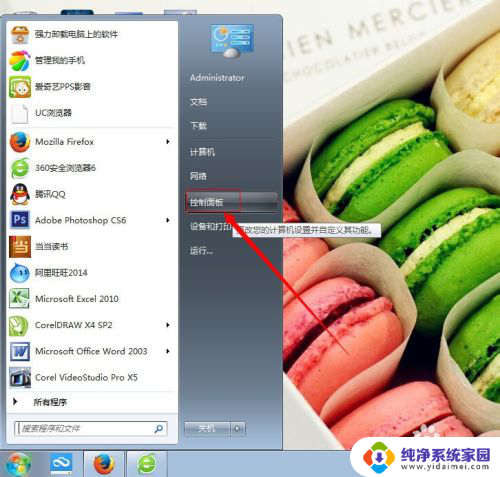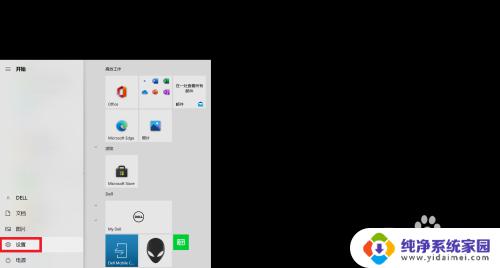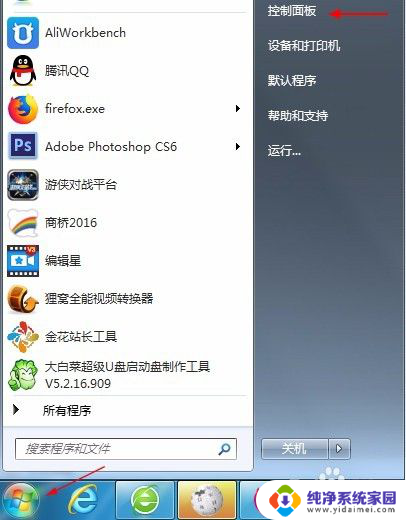台式电脑设置待机后黑屏 电脑待机后屏幕黑屏无法唤醒解决方法
现代科技的发展使得电脑成为我们日常生活不可或缺的一部分,使用电脑的过程中我们也难免会遇到各种问题。其中之一就是当我们将台式电脑设置为待机模式后,屏幕出现黑屏并无法唤醒的情况。这个问题困扰着很多人,但幸运的是,我们可以采取一些解决方法来解决这个问题。在本文中我们将探讨一些可能的原因以及解决方案,以帮助大家解决这个烦恼。
步骤如下:
1、首先电脑待机时间长了黑屏无法激活,无论我们按什么快捷键都于事无补的。所以这里我们可以关机重启下电脑,如果不能使用快捷方法重启电脑,那就只能用按电源开关强制关机重启。

2、接着重启电脑后,我们进入到电脑桌面。并在某一位置上右键然后点选“属性”选项。

3、进入显示属性的管理窗,这里我们从主题选项切换到“屏幕保护程序”这个选项。

4、在屏幕保护程序设置窗口下,我们找到监视器的电源选项,并点击它下方的“电源”。

5、点击电源选项后我们进入源选项属性面板,在这个面板中的电源使用方案选项下点击选择“一直开着”。
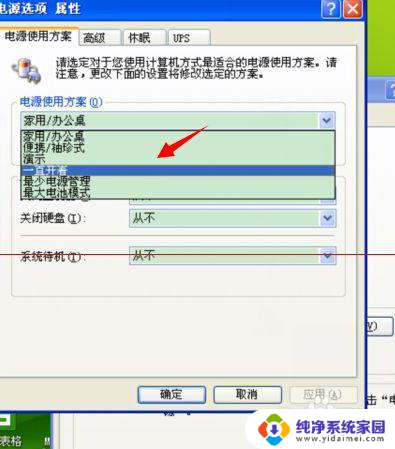
6、接着,再在下方的三个选项,全部点击选择为“从不”。
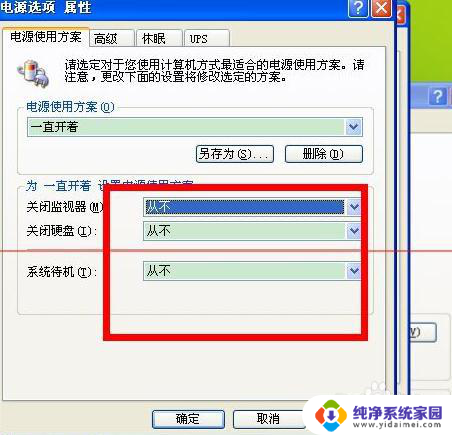
7、最后,在点击面板上方选项中的休眠,并把“启用休眠”前面的√点击取消。
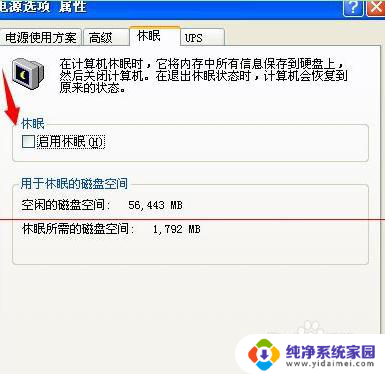
以上是解决台式电脑待机后出现黑屏的全部步骤,如果有需要的用户,可以根据这些步骤进行操作,希望对大家有所帮助。